-
卓大师一键root,小编告诉你如何使用卓大师一键获取手机ROOT权限
- 2018-02-24 10:04:05 来源:windows10系统之家 作者:爱win10
今天,小编给大家介绍一个非常简单实用的一键ROOT权限工具“卓大师”,它可以完美实现一键root,让安卓手机一键ROOT更简单,该软件体积小巧、功能强大,支持上千款机型一键获取root。安全可靠无需连接电脑,是一款成功率极高的root软件。那么如何使用卓大师一键获取手机ROOT权限?下面,小编就给大家介绍使用卓大师的操作了。
可能很多的用户对卓大师一键root有些陌生。卓大师一键Root是一款十分方便好用的手机系统管家,它能后在手机联网状态下快速地进行系统权限获取,而且会在root前自动帮助用户进行手机数据的快速备份,那么如何使用卓大师一键获取手机ROOT权限?这是用户最想要知道的,下面,小编就给大家讲解使用卓大师一键获取手机ROOT权限的操作了。
如何使用卓大师一键获取手机ROOT权限
直接在网上搜索并下载一个“卓大师”应用程序并安装到电脑上。
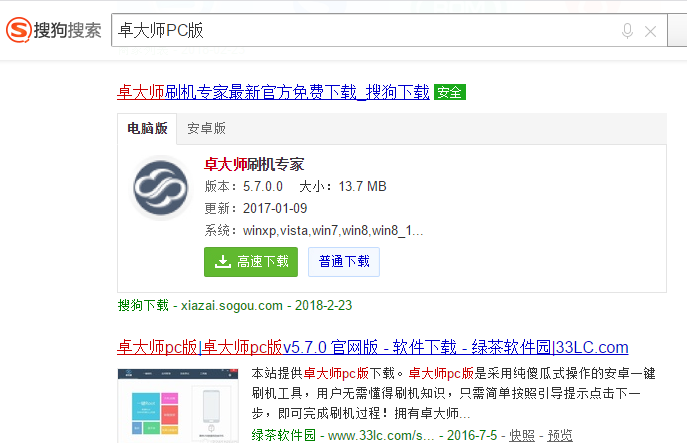
ROOT系统软件图解1
用手机数据线将手机与电脑USB接口相连,并打开手机中的“USB调试”开关。
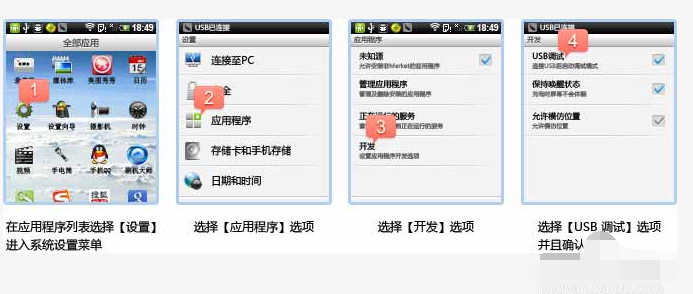
手机权限系统软件图解2
再运行“卓大师”手机管理程序,则会自动安装与当前手机类型相匹配的驱动程序。如果卓大师能够正常识别手机,说明手机驱动程序安装完成。
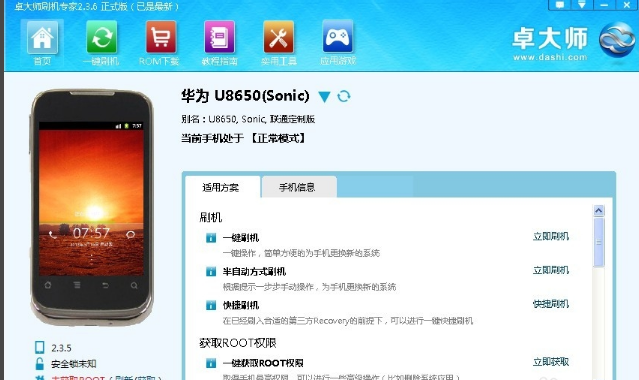
ROOT系统软件图解3
切换至“实用工具”选项卡,然后点击“获取ROOT”按钮。
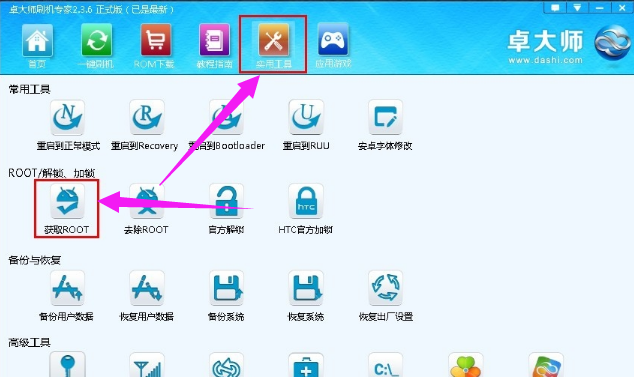
ROOT系统软件图解4
弹出“说明”窗口,根据手机的类型,按照提示窗口中的内容对手机端进行手动设置。
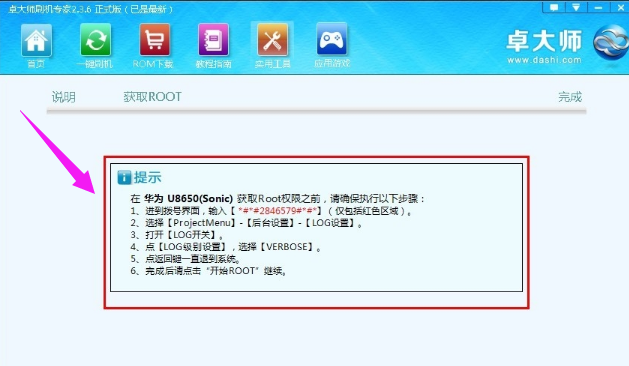
手机权限系统软件图解5
手机端权限设置完成后,点击“开始Root”按钮。
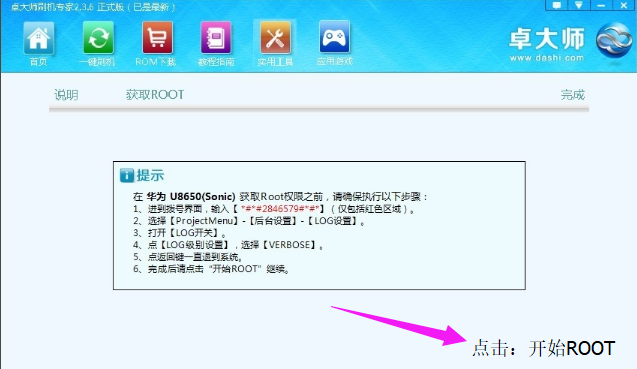
ROOT系统软件图解6
此时就会自动执行ROOT过程。ROOT成功后,就会显示“ROOT”成功界面。
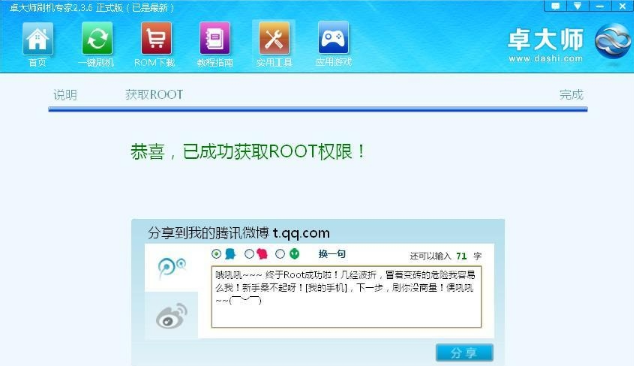
手机权限系统软件图解7
以上就是使用卓大师一键获取手机ROOT权限的操作方法了。
猜您喜欢
- 怎样安装电脑系统重装教程..2023-02-04
- 重装系统多少钱一次介绍2023-02-08
- xp系统重装,小编告诉你装机吧怎么一键..2018-06-06
- 找人重装系统要多少钱分享..2022-11-19
- 重装系统步骤,小编告诉你最实用的安装..2017-11-20
- 电脑系统重装要多少钱一次..2023-02-20
相关推荐
- 简述什么是重装系统以及如何重装.. 2023-04-14
- 教你极速一键重装系统使用教程.. 2019-05-18
- win10改win7安装教程 2017-08-16
- win10安装教程 2022-12-03
- 一键装win10系统安装教程 2017-08-11
- 双win10系统安装教程 2023-03-06





 魔法猪一健重装系统win10
魔法猪一健重装系统win10
 装机吧重装系统win10
装机吧重装系统win10
 系统之家一键重装
系统之家一键重装
 小白重装win10
小白重装win10
 PointerFocus v1.4 汉化破解版(教学软件制作工具)
PointerFocus v1.4 汉化破解版(教学软件制作工具) BurnAware Professional 6.2官方简体中文破解版(功能强大,易用的光盘刻录工具)
BurnAware Professional 6.2官方简体中文破解版(功能强大,易用的光盘刻录工具) 新萝卜家园ghost Win7 x86纯净版201612
新萝卜家园ghost Win7 x86纯净版201612 Maxidix Wifi Suite v13.5.28 汉化破解版(无线网络管理软件)
Maxidix Wifi Suite v13.5.28 汉化破解版(无线网络管理软件) 魔法猪 ghost win8.1 32位 专业版201512
魔法猪 ghost win8.1 32位 专业版201512 技术员联盟win7永久功能版64位v2023.04
技术员联盟win7永久功能版64位v2023.04 雨林木风 gho
雨林木风 gho 高工极速浏览
高工极速浏览 系统之家win1
系统之家win1 Opera Linux
Opera Linux PPS影音 3.1.
PPS影音 3.1. 谷歌浏览器(C
谷歌浏览器(C RoboTask v5.
RoboTask v5. 绿茶系统64位
绿茶系统64位 Wise JetSear
Wise JetSear 系统之家ghos
系统之家ghos kr浏览器 v2.
kr浏览器 v2. 懒人浏览器 v
懒人浏览器 v 粤公网安备 44130202001061号
粤公网安备 44130202001061号